win11我的电脑图标没了怎么办的解决方法
- 分类:win11 发布时间: 2021年10月24日 08:03:31
最近就有很多小伙伴安装了Win11遇到了很多问题.有个小伙伴遇到的问题是安装完Win11打开之后,发现本来在桌面上的我的电脑的图标不见了,今天来说说win11我的电脑图标没了怎么办的解决方法.
win11我的电脑图标没了怎么办:
1、首先我们在桌面的空白地方右键打开选择卡,然后再点击个性化选项。
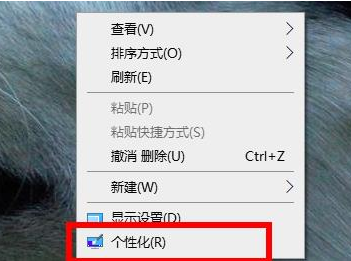
2、当我们进入个性化功能后,在新打开的页面中左侧找到主题功能。
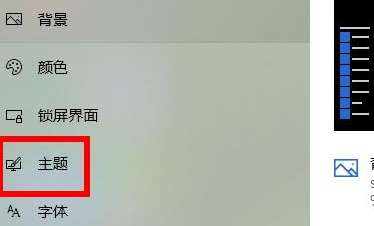
3、接着我们在右侧找到并点击“桌面图标设置”。
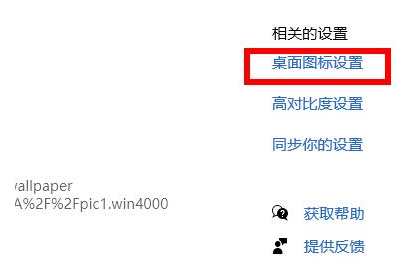
4、最后在进入的页面中勾选桌面图标下面的“计算机”即可,然后就可以在桌面看到名字为“此电脑”的图标啦。
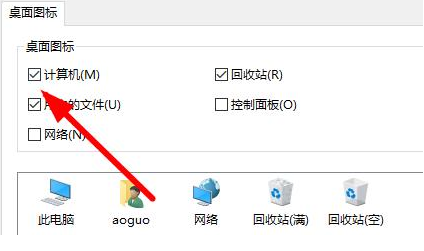
以上就是win11我的电脑图标没了怎么办的内容,当我们的win11计算机图标不见的时候,可以参照上述方法进行恢复,希望可以帮助到大家。
上一篇:win11产品密钥大全的最新分享
下一篇:win11系统的zip文件怎么打开
猜您喜欢
- 台式电脑如何升级win11系统的教程..2021/12/14
- win11重启是什么原因如何解决..2022/06/24
- win11系统怎么退回win10系统使用..2021/11/19
- 升级系统win11 分区要多大合适..2022/01/24
- 一键重装系统win11教程演示2021/11/02
- win11怎么更新步骤教程演示2021/12/23
相关推荐
- win11激活工具免费使用教程演示.. 2022-01-11
- u盘装win11系统教程图解 2022-03-27
- win11 输入法的选字框不见了如何解决.. 2022-01-21
- win11系统怎么退回win10系统使用.. 2021-11-19
- win11最低硬件要求? 2021-12-19
- windows11什么时候出-windows11什么时.. 2022-01-25




 粤公网安备 44130202001059号
粤公网安备 44130202001059号